
Oleh
Bungfrangki
·
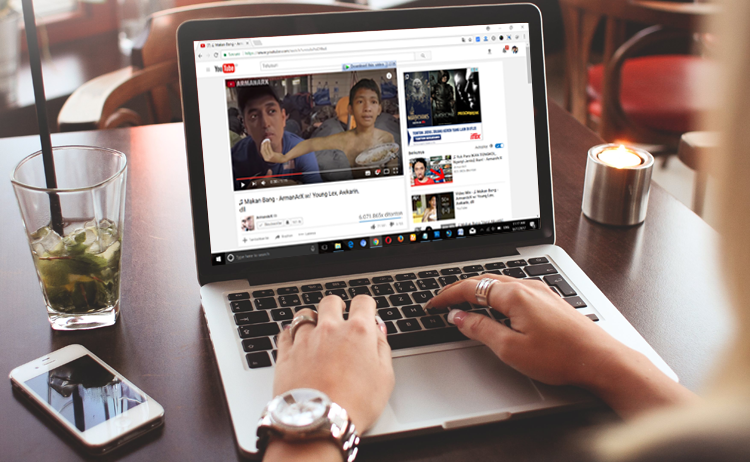
Berikut ini tutorial tentang cara memunculkan icon IDM (Internet Download Manager) yang hilang di Youtube, untuk pengguna browser apapun. Entah itu Google Chrome, Mozilla Firefox, Opera Mini, UCBrowser dan lain sebagainya.
Kebanyakan orang yang memilih untuk menggunakan IDM sebagai alat downloader, sebab kecepatan downloadnya yang cukup cepat. Selain itu, jika menggunakan IDM untuk download file, video, music dan lainnya, maka kita bisa mempause ataupun melanjutkan proses downloadnya kapan saja.
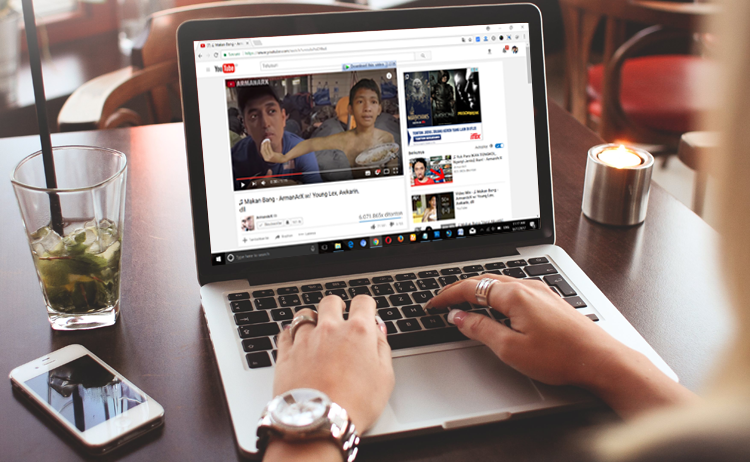
Namun terkandang tombol IDM mengalami masalah. Biasanya tombol tersebut tidak muncul atau hilang saat sedang ingin mendownload sesuatu, di Youtube misalnya. Untuk mengatasi IDM yang tidak tampil di Youtube, berikut tutorialnya.
Namun sebelumnya, beberapa hal perlu diperhatikan sebelum melangkah ke tutorial berikut, yaitu:
Pastikan IDM yang terinstal di komputer atau laptop Anda adalah versi terbaru. Sebab beberapa browser sudah tidak support dengan versi IDM yang lama.
Ekstensi IDM harus sudah terintegrasi dengan browser yang Anda gunakan. Jika belum, silahkan lakukan beberapa langkah berikut ini:
Buka file instalasi IDM Anda, caranya ialah:
Sampai pada langkah tersebut, Anda sudah mengaktifkan (enabled) ekstensi IDM pada browser yang dipilih.
Jika Anda bingung bagaimana caranya masuk ke menu Ekstensi (Extensions) pada browser Anda, silahkan ikuti petunjuk pada masing-masing browser di bawah ini, sesuaikan dengan browser Anda.
Silahkan masuk ke Menu Chrome (titik tiga) di pojok kanan atas > More tools > Extensions.

Temukan ikon ekstensi IDM pada daftar. Dan yang perlu dilakukan ialah menghilangkan centang pada box Enabled, lalu memberinya centang kembali dnegan mengklik Enable.

Juga centang pada Allow in incognito, untuk bisa menggunakan IDM pada browser private mode.
Setelah itu, muat kembali link Youtube yang Anda pilih, maka icon download IDM akan muncul.
Buka Menu Bar Mozilla (di sudut kanan atas), klik Pengaya (add-ons).

Buka menu Ekstensi. Temukan ekstensi IDM pada daftar. Lalu klik pada tombol Matikan, beberapa detik kemudian klik Aktifkan.

Kemudian reload kembali link Youtube Anda, maka icon download Youtube akan muncul di atas video.
Buka ekstensi IDM melalui menu pintas UCBrowser (titik tiga) > Manage my extensions, seperti pada gambar berikut:

Klik tombol Disable pada tab ekstensi IDM, lalu beberapa detik kemudian di Enable lagi.

Namun jika ektensi IDM tidak ada di daftar, maka caranya ialah drag file IDMGCExt.crx pada menu ekstensi UCBrowser, seperti yang telah dituliskan sebelumnya.
Setelah ekstensi IDM di Enable lagi, selanjutnya refresh kembali link YouTube untuk melihat apakah tombol Internet Dowload Manager sudah tampil atau belum.
Periksa terlebih dahulu ekstensi IDM pada browser Opera Anda. Caranya ialah: klik Menu Opera (di sudut kiri atas), lalu pilih Extensions.

Integrasikan ekstensi IDM terlebih dahulu, dengan klik-tarik (drag) file IDMGCExt dari source instalasi IDM di system (C:) pada laptop/computer Anda, ke laman Extension Opera. Lalu klik Install.

Setelah itu, klik tombol Disable dan beberapa saat kemudian tekan Enable (seperti pada browser-browser sebelumnya).
Lalu muat ulang link Youtube Anda, lihatlah kemunculan tombol IDM di sudut kanan atas video.
Demikian, semoga membantu!
Kebanyakan orang yang memilih untuk menggunakan IDM sebagai alat downloader, sebab kecepatan downloadnya yang cukup cepat. Selain itu, jika menggunakan IDM untuk download file, video, music dan lainnya, maka kita bisa mempause ataupun melanjutkan proses downloadnya kapan saja.
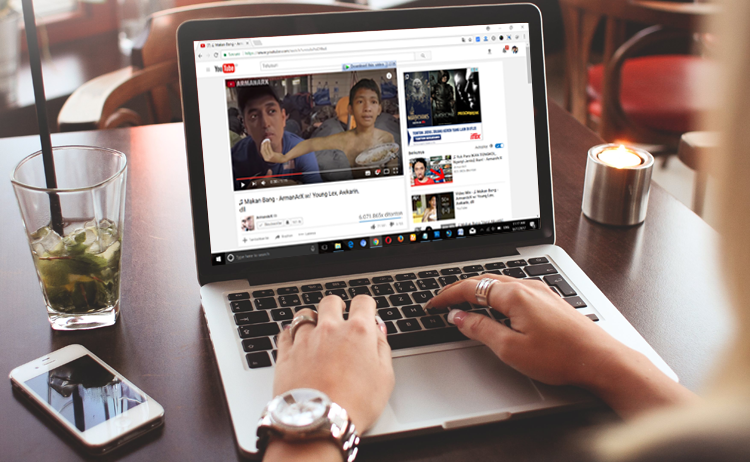
Namun terkandang tombol IDM mengalami masalah. Biasanya tombol tersebut tidak muncul atau hilang saat sedang ingin mendownload sesuatu, di Youtube misalnya. Untuk mengatasi IDM yang tidak tampil di Youtube, berikut tutorialnya.
Cara mengatasi tombol IDM tidak muncul di Youtube
Berikut ini akan dijelaskan cara menampilkan ikon Internet Download Manager yang tidak bekerja (not working) di Youtube pada beberapa browser. Adapun tutorial ini menggunakan Windows 10. Untuk Windows 7, Windows 8 or 8.1 menyesuaikan saja, sebab caranya relatif sama.Namun sebelumnya, beberapa hal perlu diperhatikan sebelum melangkah ke tutorial berikut, yaitu:
Pastikan IDM yang terinstal di komputer atau laptop Anda adalah versi terbaru. Sebab beberapa browser sudah tidak support dengan versi IDM yang lama.
Ekstensi IDM harus sudah terintegrasi dengan browser yang Anda gunakan. Jika belum, silahkan lakukan beberapa langkah berikut ini:
Buka file instalasi IDM Anda, caranya ialah:
- Klik tombol Start > File Explorer. Atau menggunakan keyboard dengan tekan Windows + E.
- Pilih This PC > System (C:) atau Local Disk C
- Buka folder Program Files. Temukan folder Internet Download Manager. Kalau tidak ada disitu, silahkan kembali dan temukan di folder Program Files (x86).
- Cari file IDMGCExt.crx lalu tahan-klik dan tarik (drag) file itu ke menu Extensions di browser Anda.
- Kalau muncul notifikasi pop-up, klik saja Ok atau Add extension atau Install Extension.
- Selesai.
Sampai pada langkah tersebut, Anda sudah mengaktifkan (enabled) ekstensi IDM pada browser yang dipilih.
Jika Anda bingung bagaimana caranya masuk ke menu Ekstensi (Extensions) pada browser Anda, silahkan ikuti petunjuk pada masing-masing browser di bawah ini, sesuaikan dengan browser Anda.
Menampilkan IDM di Youtube pada Google Chrome
Jika tombol Internet Download Manager tidak muncul di Youtube saat menggunakan Google Chrome, maka Anda harus melakukan sesuatu pada ekstensi IDM. Caranya ialah:Silahkan masuk ke Menu Chrome (titik tiga) di pojok kanan atas > More tools > Extensions.

Temukan ikon ekstensi IDM pada daftar. Dan yang perlu dilakukan ialah menghilangkan centang pada box Enabled, lalu memberinya centang kembali dnegan mengklik Enable.

Juga centang pada Allow in incognito, untuk bisa menggunakan IDM pada browser private mode.
Setelah itu, muat kembali link Youtube yang Anda pilih, maka icon download IDM akan muncul.
Menampilkan tombol IDM di Youtube pada Mozilla Firefox
Untuk memunculkan tombol IDM di Youtube saat menggunakan browser Mozilla, perlakuannya sama seperti pada Chrome. Caranya ialah:Buka Menu Bar Mozilla (di sudut kanan atas), klik Pengaya (add-ons).

Buka menu Ekstensi. Temukan ekstensi IDM pada daftar. Lalu klik pada tombol Matikan, beberapa detik kemudian klik Aktifkan.

Kemudian reload kembali link Youtube Anda, maka icon download Youtube akan muncul di atas video.
Mengatasi tombol IDM tidak muncul di Youtube pengguna UCBrowser
Jika Anda berselancar di Youtube menggunakan UCBrowser namun tombol download IDM tidak tampil, maka lakukan cara berikut ini:Buka ekstensi IDM melalui menu pintas UCBrowser (titik tiga) > Manage my extensions, seperti pada gambar berikut:

Klik tombol Disable pada tab ekstensi IDM, lalu beberapa detik kemudian di Enable lagi.

Namun jika ektensi IDM tidak ada di daftar, maka caranya ialah drag file IDMGCExt.crx pada menu ekstensi UCBrowser, seperti yang telah dituliskan sebelumnya.
Setelah ekstensi IDM di Enable lagi, selanjutnya refresh kembali link YouTube untuk melihat apakah tombol Internet Dowload Manager sudah tampil atau belum.
Cara Atasi tombol IDM tidak tampil di Youtube saat menggunakan browser Opera Mini
Untuk mengatasi ekstensi IDM tidak bekerja pada Opera Mini saat sedang membuka video Youtube, maka yang perlu dilakukan ialah sebagai berikut.Periksa terlebih dahulu ekstensi IDM pada browser Opera Anda. Caranya ialah: klik Menu Opera (di sudut kiri atas), lalu pilih Extensions.

Integrasikan ekstensi IDM terlebih dahulu, dengan klik-tarik (drag) file IDMGCExt dari source instalasi IDM di system (C:) pada laptop/computer Anda, ke laman Extension Opera. Lalu klik Install.

Setelah itu, klik tombol Disable dan beberapa saat kemudian tekan Enable (seperti pada browser-browser sebelumnya).
Lalu muat ulang link Youtube Anda, lihatlah kemunculan tombol IDM di sudut kanan atas video.
Demikian, semoga membantu!
Share this
Posting Komentar
Komentar Blogger telah ditutup. Jika ada yang perlu disampaikan terkait konten ini, silahkan kirim pesan lewat laman kontak.